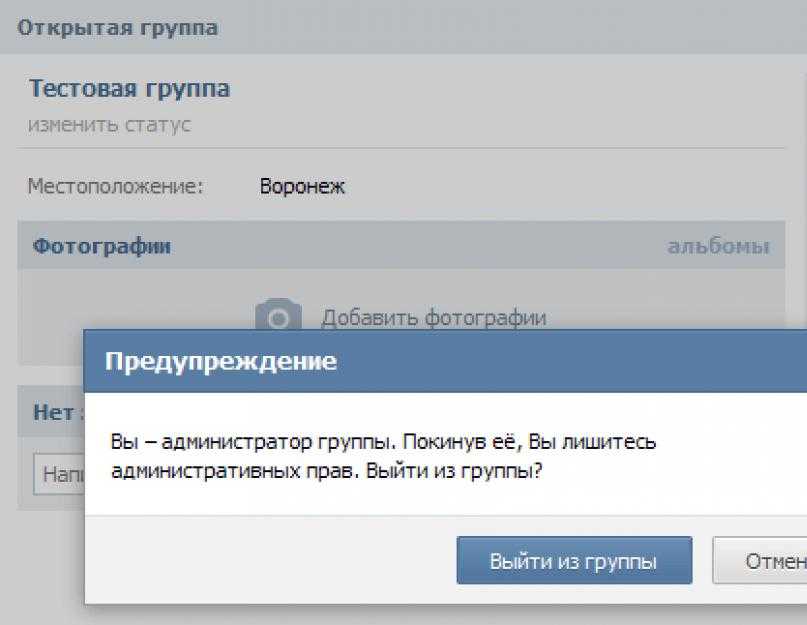куда исчезли закладки и почему не работают
Пропали закладки в ВК, и вы не знаете что делать? Не паникуйте, они не исчезли, а просто скрылись. Сейчас мы вам все подробно расскажем и вы сами удивитесь насколько все просто.
Зачем нужны закладки
Иногда, пролистывая ленту в этой социальной сети, мы находим интересные статьи, красивые фотографии, умные цитаты и так далее. Чтобы не беспокоиться, что они могут пропасть, и чтобы сохранить быстрый к ним доступ, достаточно было добавить их в раздел Закладок.
В целом у этого раздела есть несколько преимуществ:
- Возможность вернуться к понравившимся постам в любой момент времени. Обратите внимание, что в ВК есть отдельное понятие «понравившиеся записи» — это посты, которые вы отмечаете лайком. Они находятся в отдельной папке. Так что открыть закладки — это не тоже самое, что посмотреть то, что понравилось.
- Возможность помещать в раздел странички интересных людей, ведь они могут пропасть из поля зрения в дальнейшем.
 При этом не надо добавляться к ним в друзья и подписываться на них. Человек даже не узнает о том, что вы его как-то выделили.
При этом не надо добавляться к ним в друзья и подписываться на них. Человек даже не узнает о том, что вы его как-то выделили. - Возможность отправлять в этот раздел и интересные сообщества, не подписываясь на них. То есть у вас под рукой всегда будет быстрый доступ к новостной ленте этой группы. При этом вы не будете отображаться в списке подписчиков и не будете получать разного рода спам от модераторов, если сообщество приветствует такого рода маркетинг.
После обновления ВКонтакте в 2019 году, некоторые пользователи всполошились «куда пропали закладки»? Часть разделов, в том числе и этот, перестали отображаться на страницах. Как же снова сделать их видимыми и где искать закладки в ВК?
Инструкция для ПК
Почему же пропали закладки в ВК после обновления? Так решила администрация сайта. Видимо, они посчитали этот раздел довольно приватным, поэтому решили его скрыть. Если же вам не нравится что он пропал, и вы хотите сделать его видимым, то выполните следующие инструкции:
- Войдите в свой аккаунт ВК.

- Нажмите на мини-аватарку в правом верхнем углу страницы.
- В выпадающем меню выберите пункт «Настройки».
- В этом разделе нам нужна самая верхняя строчка «Настроить отображение пунктов меню» — нажмите на нее. Именно эта настройка отвечает за то чтобы какие-то разделы могли пропасть с главной страницы.
- В открывшемся окне найдите «Закладки» и поставьте галочку напротив этого пункта.
Теперь этот раздел будет отображаться у вас в левом меню странички.
Инструкция для смартфона
Если пропали закладки в ВК на телефоне, то скорее всего это какой-то сбой. Дело в том, что отображение этого раздела в мобильном приложении предусмотрено автоматически. Чтобы увидеть его:
- Откройте мобильное приложение и войдите в свой аккаунт ВК.
- Нажмите на три горизонтальные черточки в левом нижнем углу, чтобы открыть меню.
- Теперь нажмите «Еще», чтобы развернуть список, если сразу пункт не отображается.

- Найдите нужный нам раздел — он обозначен символом звездочки.
Если же мобильное приложение Вконтакте не показывает закладки и они пропали, то стоит обратиться в службу поддержки. Как это сделать мы расскажем чуть позже.
Как найти закладки в ВК, если он пропали
Напоминаем вам, что этот раздел был обновлен. Соответственно изменилась и его внутренняя структура. Поэтому не спешите думать, что удалились все ваши закладки в ВК, просто поищите их во вкладках. Вот как это сделать:
- Войдите в свой аккаунт.
- При использовании ПК отыщите нужный нам раздел в левой части экрана. А при использовании смартфона найдите его в основном меню странички (три горизонтальные черточки в правом углу).
- Войдите в раздел.
- На ПК обратите внимание на правую часть экрана. Здесь находятся все вкладки — сообщества, записи, ссылки и так далее.
- В телефоне эти вкладки находятся в верхней части экрана. Вы можете прокручивать их список вправо и заходить поочередно в каждую вкладку.
 Если какие-то записи пропали из одной вкладки, то поищите их в другой.
Если какие-то записи пропали из одной вкладки, то поищите их в другой.
Соответственно, если у вас из закладок пропала интересная статья, то скорее всего она просто перенесена во вкладку Статьи. Попробуйте заглянуть туда.
Как формируется список?
Еще один важный момент. Ранее, чтобы пост, фото или музыка попали в этот раздел, достаточно было просто их лайкнуть. Теперь же это делается по-другому:
- Просмотрите ленту и как только вам попадется что-то интересное остановитесь.
- Нажмите на символ в правом верхнем углу поста. Для ПК это галочка, для смартфона — три точки.
- В появившемся меню, выберите пункт «Сохранить в закладках».
- А как попасть в этот раздел вы уже знаете.
Если же вы по привычке просто лайкали нужную информацию, то в Закладки ВК она не загружается и, соответственно, там не отображается. Но не спешите расстраиваться, пропасть она тоже не могла. Есть другой раздел, куда переместились все эти посты..jpg) Называется он «Понравилось» и найти его совсем не сложно:
Называется он «Понравилось» и найти его совсем не сложно:
- На компьютере он находится в правом меню.
- На телефоне в основном меню (три горизонтальные черточки).
Вот куда делись ваши закладки ВКонтакте. Из «Понравилось» вы легко сможете перенести информацию в нужный вам раздел, чтобы она больше не пропала.
Если пропали люди из закладок ВК
Некоторые пользователи жаловались, что у них из закладок Вконтакте исчезли люди. Особенно много таких случаев было после очередного обновления соц сети в 2018 году. Однако на деле оказалось, что это был обыкновенный программный сбой. Вскоре его починили и все исчезнувшие публикации вернулись на свои места.
Однако, если у вас сейчас возникла такая проблема, то стоит обратиться в службу поддержки ВК. Чтобы это сделать, перейдите по ссылке https://vk.com/support?act=new.
Здесь вы увидите две строки для ввода:
- В первой нужно кратко указать причину обращения.
 Например, можете написать «у меня не открываются закладки в ВК». Это нужно для того, чтобы система перенаправила ваш вопрос определенному специалисту.
Например, можете написать «у меня не открываются закладки в ВК». Это нужно для того, чтобы система перенаправила ваш вопрос определенному специалисту. - Во второй строке нужно описать ситуацию более подробно. Напишите когда пропала информация и что конкретно не отображается в этом разделе. Здесь, к примеру, можете спросить почему из закладок ВК исчезли именно люди. Здесь же вы можете прикрепить скрин экрана, чтобы наглядно продемонстрировать агенту поддержки что именно у вас пропало. Чтобы это сделать, откройте нужную страницу и нажмите на клавиатуре Prt Sc.
Ответа придется подождать. Как правило это занимает около часа, но не более суток. Агент поддержки свяжется с вами, при необходимости задаст дополнительные вопросы, поможет решить проблему и восстановить все что могло пропасть.
Итак, какие же выводы можно сделать в заключении?
- Часто пользователи, которые задумываются почему исчезли закладки в ВК, на самом деле отправляли их в раздел «Понравилось», где они и сохранялись.

- Если этот раздел или одна из его вкладок пропала, то это скорее всего системный сбой, который очень скоро будет устранен. Ведь у модераторов сайта все схвачено. Они первым получают сигнал о нарушении работы системы и бросают все силы на исправление ситуации.
- Если в ВК пропали закладки, как все, так и отдельные вкладки, то восстановить их вам поможет служба поддержки. Главное описать проблему как можно подробнее, чтобы ускорить работу специалистов.
Вот мы с вами и выяснили почему могут не работать закладки в ВК, куда они могут пропасть и что с этим делать. Возможно вы сумеете решить проблему самостоятельно, а может быть придется обратиться в поддержку. Главное помните, что администрация сайта очень заинтересована в вашем комфорте и сделает все возможное, чтобы помочь вам как можно быстрее.
Очистка группы ВКонтакте от любого списка пользователей
Зачем это нужно?
Бывают ситуации, когда вам нужно автоматически удалить из подписчиков группы большое количество людей. Например, давно не заходивших в ВК. Или тех, кто не интересуется новостями вашей группы.
Например, давно не заходивших в ВК. Или тех, кто не интересуется новостями вашей группы.
Есть наблюдения, подтверждающие, что большое количество неактивных в сообществе пользователей (то есть тех, кто не ставит лайки, не делает репосты, не комментирует и вообще не видит посты вашей группы в ленте новостей), подписанные на вашу группу, негативно влияет на продвижение группы ВКонтакте.
Потому имеет смысл удалять такой «балласт», за счёт этого процент активных участников сообщества повысится, и для продвижения сообщества в ВК это имеет немаловажное значение.
Как работает этот скрипт?
Вы вводите в скрипт список пользователей, которых хотите отписать о вашего сообщества — и скрипт в 1 клик удаляет их из участников группы.
Собрать список неактивных подписчиков для удаления вы можете при помощи других скриптов сервиса.
Ограничения:
У ВКонтакте есть лимит на удаление подписчиков из сообщества — скриптом можно удалить не более 10.000 человек в сутки.
Эта возможность доступна только для пользователей с полным доступом по любому из тарифов.
А если вы удаляете этим скриптом непринятые приглашения на мероприятие, то ВК может не дать удалить за 1 раз более 500 непринятых приглашений. Этот лимит на 1-2 часа, по нашим наблюдениям, потом можно удаоить ещё 500 и т.д.
Важно знать и понимать до запуска!
Обязательно проверьте список подписчиков перед удалением, чтобы понимать, что вы удаляете именно тех, кого собирались удалить, так как это операция без возврата. Это можно сделать, добавив список людей в этот скрипт (без дополнительных настроек), чтобы потом посмотреть на их имена, аватары и т.д.
Если же всё-таки вы удалили не тех людей, которых собирались — при помощи сервиса вернуть назад их не получится. Но не всё потеряно! Вы можете написать в поддержку ВК, дать им ссылку на вашу группу, объяснить, что удалили подписчиков по ошибке, и попросить восстановить их. По опыту наших наблюдений, у поддержки ВК есть такая возможность, и обычно они делают это без проблем.
А если я хочу удалить из сообщества только «собачек»?
И такая возможность тоже есть в сервисе. Она реализована в другом скрипте — удаление из группы ВК забаненных или удалённых подписчиков.
Шаг 1. Выберите группу, которой вы управляете:
— Группа не выбрана —
Шаг 2. Инструкция появится после выбора группы
Шаг 3. Вставьте список пользователей, которых надо удалить из группы
ID (12345) или ссылки вида https://vk.com/username, по 1 на строку, не более 10.000 в сутки
Размер отчёта ограничен, поскольку вы пользуетесь бесплатной версией сервиса.
Вы можете оплатить полный доступ к сервису за 299 руб/день или 799 руб/мес и получить полный отчёт без ограничений, а также неограниченный доступ ко всем скриптам сервиса
Полезные ответы на вопросы по скрипту «Очистка группы ВКонтакте от любого списка пользователей»
Удалить из сообщества ВК неактивных по критериям
Как очистить группы ВК от бесполезных подписчиков?
Программа для удаления некоторых подписчиков из группы ВКонтакте
Удалять список id из сообщества vk
Список в группе вк почистить
Функция удаления подписчиков из группы ВК
Как очистить группу вк от неактивных подписчиков
Инструмент для массового удаления подписчиков из групп ВК
Как реализовать возможность массового удаления определенных людей из группы ВК?
Собрать неактивных участников группы и очистить группу ВК от них
В управляемых группах ВК удалить некоторых подписчиков
Как подчистить неактивных подписчиков группы ВКонтакте?
Удалить участников сообщества, которые давно не заходили в группу ВКонтакте
Удалить профили в ВК
Нужно из группы удалить список тех, кто уже что-то купил и не нужно больше им вообще никакую рекламу показывать именно в ленте группы ВК
Как удалить пользователей из группы ВК по списку
Почистить группу ВКонтакте
Удалить из группы людей по собранной базе
Удаление собак из группы ВКонтакте
Как удалить более 80 тысяч подписчиков из группы ВКонтакте?
Нужен полный доступ к этому скриптуДоступ к этому функционалу есть у всех пользователей полного доступа на любом тарифе
Вы можете оплатить полный доступ к сервису за 299 руб/день или 799 руб/мес — и получить возможность чистить от ненужных подписчиков всех свои группы, а также неограниченный доступ ко всем скриптам сервиса для поиска целевой аудитории ВКонтакте и в Одноклассниках
Мне нужен полный доступ к сервису Мне не нужно очищать группу от «собак»
GROUPS MANAGER 4 VK Lite для ПК / Mac / Windows 7.
 8.10 — Скачать бесплатно
8.10 — Скачать бесплатноРазработчик: Snowfall Mobile
Лицензия: БЕСПЛАТНО
Рейтинг: 4/5 — 2,598 голосов
Последнее обновление: 08.12.2019
Рекламные ссылки
Сведения о приложении
| Версия | 2.7.4 Группы Lite |
| Размер | ВВД |
| Дата выпуска | 12 февраля 2015 г. |
| Категория | Социальные приложения |
Что нового: … [подробнее] | |
Описание: | |
Разрешения: | |
Ссылка с QR-кодом: | |
Надежное приложение: | |
Совместимость с ПК и ноутбуками Windows 7/8/10
Скачать на ПК
Совместимость с Android
Скачать на Android
Посмотреть старые версии
Ищу способ скачать МЕНЕДЖЕР ГРУПП 4 VK Lite для ПК с Windows 10/8/7 ? Тогда вы находитесь в правильном месте.
Большинство приложений, доступных в магазине Google Play или iOS Appstore, созданы исключительно для мобильных платформ. Но знаете ли вы, что по-прежнему можете использовать любое из ваших любимых приложений для Android или iOS на своем ноутбуке, даже если официальная версия для платформы ПК недоступна? Да, у них есть несколько простых приемов, которые вы можете использовать для установки приложений Android на компьютер с Windows и использования их так же, как на смартфонах Android.
Здесь, в этой статье, мы перечислим различные способы Скачать МЕНЕДЖЕР ГРУПП 4 VK Lite на ПК в пошаговом руководстве. Итак, прежде чем приступить к делу, давайте ознакомимся с техническими характеристиками GROUPS MANAGER 4 VK Lite.
Групповой менеджер 4 VK Lite для ПК — Технические спецификации
| Наименование | Менеджер групп 4 VK Lite | |||||||||||||||||||
| Инсталляции | 100 000 | |||||||||||||||||||
| 100 000 | ||||||||||||||||||||
| 100 000 | ||||||||||||||||||||
.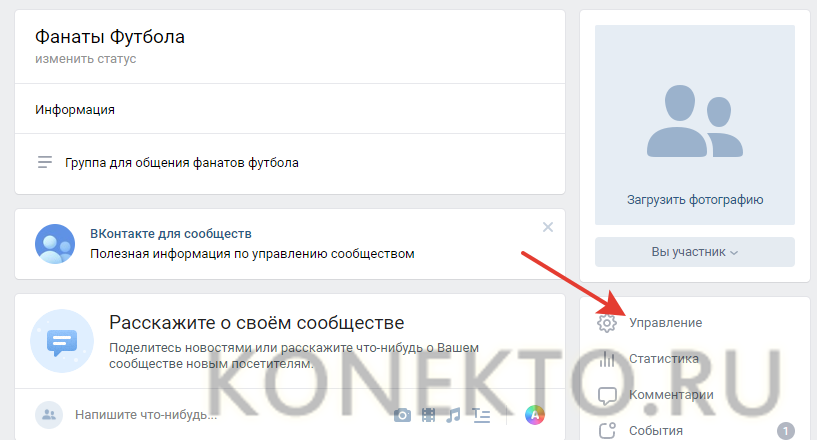 0027 0027 | Snowfall Mobile |
МЕНЕДЖЕР ГРУПП 4 VK Lite находится в верхней части списка приложений категории «Социальные сети» в магазине Google Play. У него очень хорошие рейтинги и отзывы. В настоящее время GROUPS MANAGER 4 VK Lite для Windows имеет более 100 000+ установок приложений и 4 звезды средних совокупных рейтинга пользователей.
GROUPS MANAGER 4 VK Lite Скачать для ПК Windows 10/8/7 Ноутбук:
Большинство современных приложений разрабатываются только для мобильной платформы. Такие игры и приложения, как PUBG, Subway Surfers, Snapseed, Beauty Plus и т. д., доступны только для платформ Android и iOS. Но эмуляторы Android позволяют нам использовать все эти приложения и на ПК.
Так что даже если официальная версия МЕНЕДЖЕР ГРУПП 4 ВК Lite для ПК недоступна, вы все равно можете использовать ее с помощью Эмуляторов. Здесь, в этой статье, мы собираемся представить вам два популярных эмулятора Android для использования GROUPS MANAGER 4 VK Lite на ПК .
Bluestacks – один из самых крутых и широко используемых эмуляторов для запуска приложений Android на ПК с Windows. Программное обеспечение Bluestacks доступно даже для Mac OS. Мы собираемся использовать Bluestacks в этом методе для загрузки и установки
- Шаг 1 : Загрузите программное обеспечение Bluestacks 5 по ссылке ниже, если вы не установили его ранее — Загрузите Bluestacks для ПК
- Шаг 2 : Процедура установки довольно проста и понятна. После успешной установки откройте эмулятор Bluestacks.
- Шаг 3 : Первоначальная загрузка приложения Bluestacks может занять некоторое время. После его открытия вы сможете увидеть главный экран Bluestacks.
- Шаг 4 : Магазин Google Play предустановлен в Bluestacks.
 На главном экране найдите Playstore и дважды щелкните значок, чтобы открыть его.
На главном экране найдите Playstore и дважды щелкните значок, чтобы открыть его. - Шаг 5 : Теперь найдите приложение, которое хотите установить на свой компьютер. В нашем случае ищем GROUPS MANAGER 4 VK Lite для установки на ПК.
- Шаг 6 : После того, как вы нажмете кнопку «Установить», GROUPS MANAGER 4 VK Lite будет автоматически установлен на Bluestacks. Вы можете найти приложение под список установленных приложений в Bluestacks.
Теперь вы можете просто дважды щелкнуть значок приложения в bluestacks и начать использовать приложение GROUPS MANAGER 4 VK Lite на своем ноутбуке. Вы можете использовать приложение так же, как и на своих смартфонах Android или iOS.
Если у вас есть APK-файл, в Bluestacks есть возможность импортировать APK-файл. Вам не нужно заходить в Google Play и устанавливать игру. Однако рекомендуется использовать стандартный метод установки любых приложений для Android.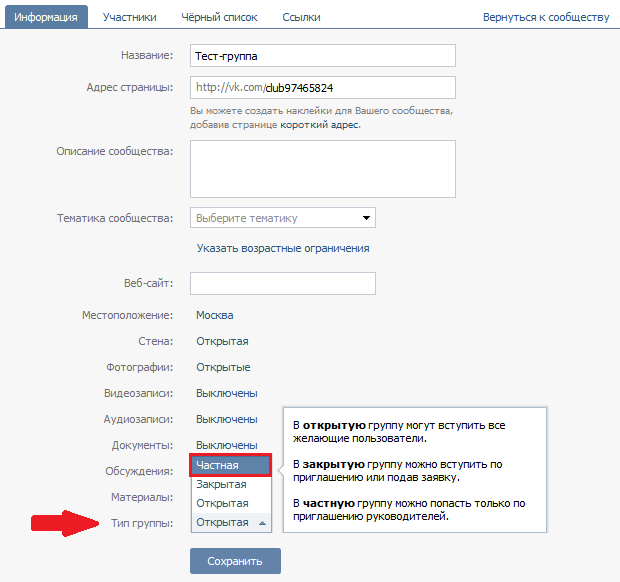
Последняя версия Bluestacks обладает множеством потрясающих функций. Bluestacks4 буквально в 6 раз быстрее, чем смартфон Samsung Galaxy J7. Поэтому рекомендуется использовать Bluestacks для установки GROUPS MANAGER 4 VK Lite на ПК. Для использования Bluestacks у вас должен быть ПК с минимальной конфигурацией. В противном случае вы можете столкнуться с проблемами загрузки во время игры в высококлассные игры, такие как PUBG.
МЕНЕДЖЕР ГРУПП 4 VK Lite Скачать для ПК Windows 10/8/7 – Метод 2:Еще один популярный эмулятор Android, который в последнее время привлекает большое внимание, — это MEmu play. Он очень гибкий, быстрый и предназначен исключительно для игровых целей. Теперь мы посмотрим, как Скачать МЕНЕДЖЕР ГРУПП 4 ВК Lite для ПК Windows 10 или ноутбук 8 или 7 с помощью MemuPlay.
- Шаг 1 : Загрузите и установите MemuPlay на свой ПК. Вот ссылка для скачивания — веб-сайт Memu Play.
 Откройте официальный сайт и загрузите программное обеспечение.
Откройте официальный сайт и загрузите программное обеспечение. - Шаг 2 : После установки эмулятора просто откройте его и найдите значок приложения Google Playstore на главном экране Memuplay. Просто дважды нажмите на него, чтобы открыть.
- Шаг 3 : Теперь найдите приложение GROUPS MANAGER 4 VK Lite в магазине Google Play. Найдите официальное приложение от разработчика Snowfall Mobile и нажмите кнопку «Установить».
- Шаг 4 : После успешной установки вы сможете найти МЕНЕДЖЕР ГРУПП 4 VK Lite на главном экране MEmu Play.
MemuPlay — это простое и удобное приложение. Он очень легкий по сравнению с Bluestacks. Поскольку он предназначен для игр, вы можете играть в такие высококлассные игры, как PUBG, Mini Militia, Temple Run и т. д.
GROUPS MANAGER 4 VK Lite для ПК. это простой, но эффективный интерфейс. Мы перечислили два лучших способа установить
GROUPS MANAGER 4 VK Lite на ноутбук с Windows .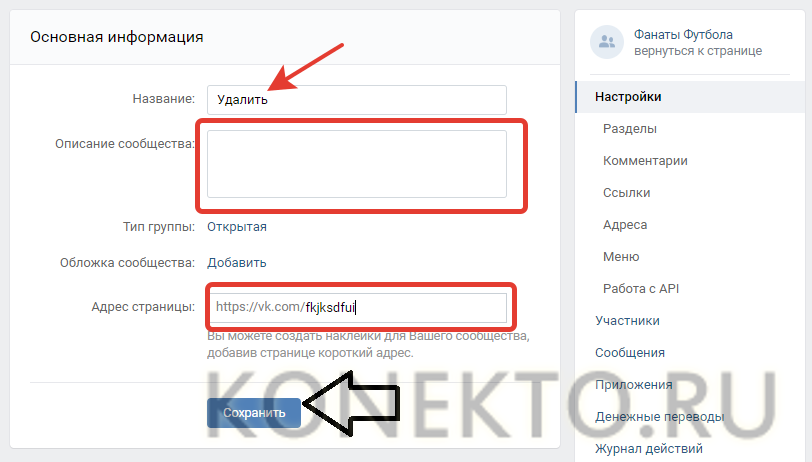 Оба упомянутых эмулятора популярны для использования приложений на ПК. Вы можете использовать любой из этих методов, чтобы получить МЕНЕДЖЕР ГРУПП 4 VK Lite для ПК с Windows 10 .
Оба упомянутых эмулятора популярны для использования приложений на ПК. Вы можете использовать любой из этих методов, чтобы получить МЕНЕДЖЕР ГРУПП 4 VK Lite для ПК с Windows 10 .Мы заканчиваем эту статью на МЕНЕДЖЕР ГРУПП 4 VK Lite Скачать для ПК с этим. Если у вас есть какие-либо вопросы или проблемы при установке эмуляторов или GROUPS MANAGER 4 VK Lite для Windows , сообщите нам об этом в комментариях. Мы будем рады Вам помочь!
Как восстановить удаленные сообщения в вк с телефона и компьютера: способы вернуть диалог в вк, если случайно удалил
Вк. — В контакте с — крупнейшей в Европе российской социальной сетью. По данным SimilarWeb. На 2017 год занимает 7 место по популярности. Это сеть, с которой пользователи могут обмениваться сообщениями, музыкой, а также вступать в любые группы по интересам. Сегодня затронем тему восстановления удаленных сообщений и диалогов в этой сети, подскажите как устранить проблему и восстановить свои записи.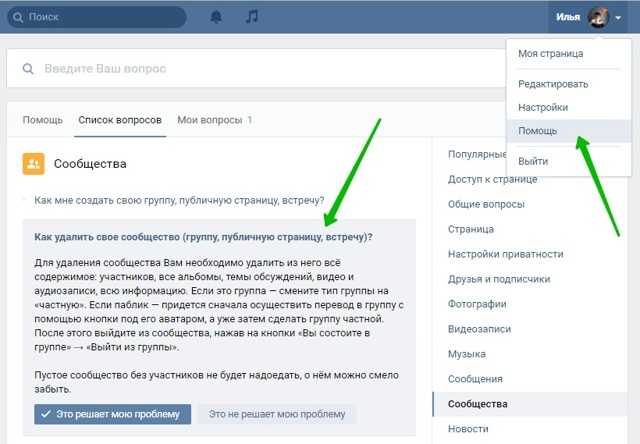
Можно ли восстановить удаленную переписку в ВК?
Теоретически возможен прямой возврат удаленной корреспонденции. Правда, в одних случаях она выполняется быстро, а в других необходимо дополнительное время.
- Возможность восстановления сводится к нулю, если страница обновлена или прошло слишком много времени.
- То есть вернуть переписку можно только сразу после удаления. Так как именно в это время на месте удаленных сообщений появляется оповещение «Восстановить».
- Вы должны щелкнуть по нему, и ваш диалог примет первоначальный вид.
Можно ли посмотреть удаленные сообщения в ВК без восстановления?
- Есть возможность просмотра через переписку собеседника. Если он не удалил сообщения, то попросите его прислать вам текст.
- Если у вас в настройках есть функция оповещения, вы можете просматривать входящую корреспонденцию при входе в последнюю.
Существующие способы вернуть удаленные сообщения в ВК с компьютера
- Мгновенное восстановление Если страница не обновлялась.
 Для этого нужно действовать очень быстро, ведь даже если страница не обновлялась, но прошло много времени, то ситуация необратима.
Для этого нужно действовать очень быстро, ведь даже если страница не обновлялась, но прошло много времени, то ситуация необратима. - Через собеседника С которым велась переписка. Вторая сторона, с которой велась переписка, не может прибегать к таким радикальным мерам. И есть шанс, что собеседник будет перекладывать на вас текстовые сообщения. Но также есть шанс, что ему это не нужно, и он откажется.
- С помощью включенной опции оповещение по электронной почте. Если у вас включена опция оповещения в настройках, вы можете просматривать и восстанавливать входящую переписку. Но следует учитывать, что количество символов строго ограничено, поэтому если сообщений большое количество, то вернуть можно не все, а только последнюю часть.
- С помощью специализированного программного обеспечения . Среди прочего есть софт, с помощью которого можно расширить функционал приложения, в результате вернуть утерянную информацию.

- С помощью опытного программиста . Специалист своего дела всегда придет на помощь за небольшое вознаграждение. Поэтому, если вы совсем не разбираетесь в программах, воспользуйтесь этим.
- С помощью технической поддержки . Обратитесь за помощью в свою социальную сеть через вкладку «Мои вопросы», задайте необходимые и ждите ответа. Перейти к сообщениям. Нажмите в правом верхнем углу на стрелочку под его значком. Выбираешь помощь, потом «сообщения» и нужный тебе пункт.
Специальные программы для восстановления удаленных сообщений
Для того, чтобы вернуть все на круги, вы можете воспользоваться услугами программ, специализирующихся на подобных проблемах. К ним относятся:
При использовании посторонних программ в сети Вк. Есть вероятность, что учетная запись, с которой использовалось положение, будет заблокирована. Или эти программы занесут инфекцию на используемый компьютер.
Как восстановить переписку в ВК с ВКОПТ?
Vkopt — функциональное расширение для сетевого приложения.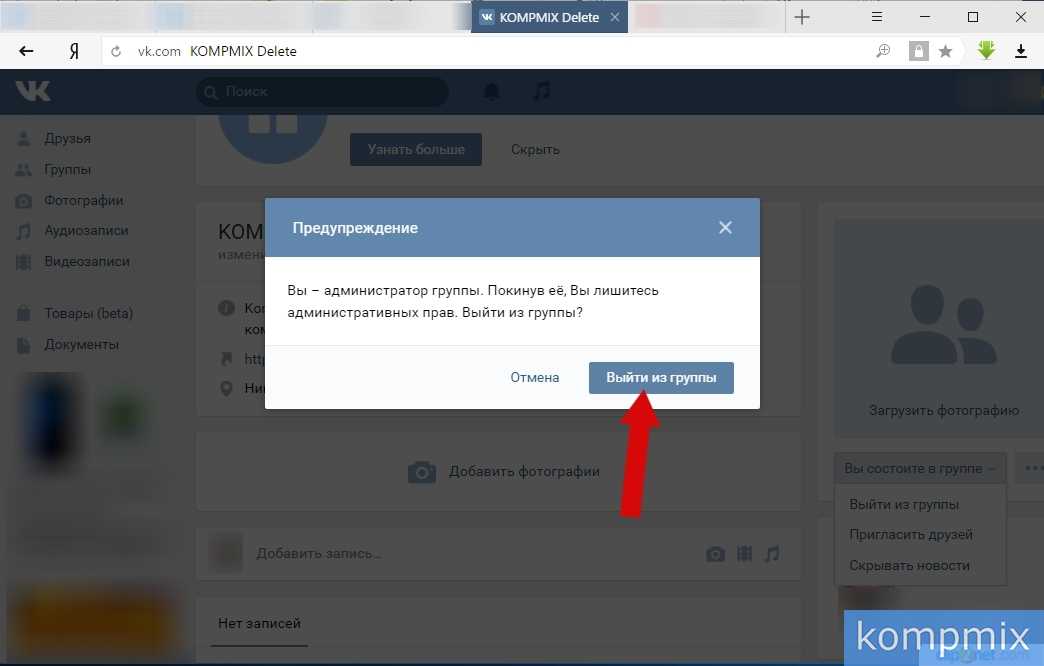 Чтобы восстановить переписку через это программное приложение, следуйте такому алгоритму:
Чтобы восстановить переписку через это программное приложение, следуйте такому алгоритму:
- С официального сайта скачать расширение.
- Установите в своем браузере.
- Запустить Вк.если внизу страницы появилась надпись «Вкопт» Операция проведена успешно.
- Перейти к сообщениям в вк.
- Щелкните меню, выберите «Диалоги», а затем «Статистика SMS».
- Укажите необходимые параметры и нажмите «погнали».
- Все удаленные сообщения будут возвращены.
Как восстановить переписку в ВК через телефон?
Принцип действия в приложении Вк. Через телефон то же самое, что и через компьютер.
- Мгновенное восстановление;
- Оповещение по почте;
- С помощью собеседника;
- Техническая поддержка;
- программ.
Среди прочего, есть шанс, что сообщения будут сохраняться на телефонной версии. Поэтому, удалив переписку, зайдите в сеть через мобильное приложение и проверьте.

 При этом не надо добавляться к ним в друзья и подписываться на них. Человек даже не узнает о том, что вы его как-то выделили.
При этом не надо добавляться к ним в друзья и подписываться на них. Человек даже не узнает о том, что вы его как-то выделили.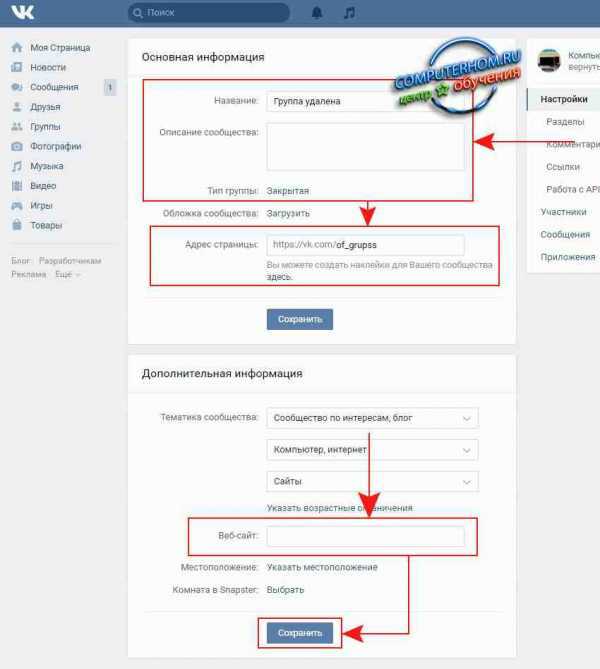
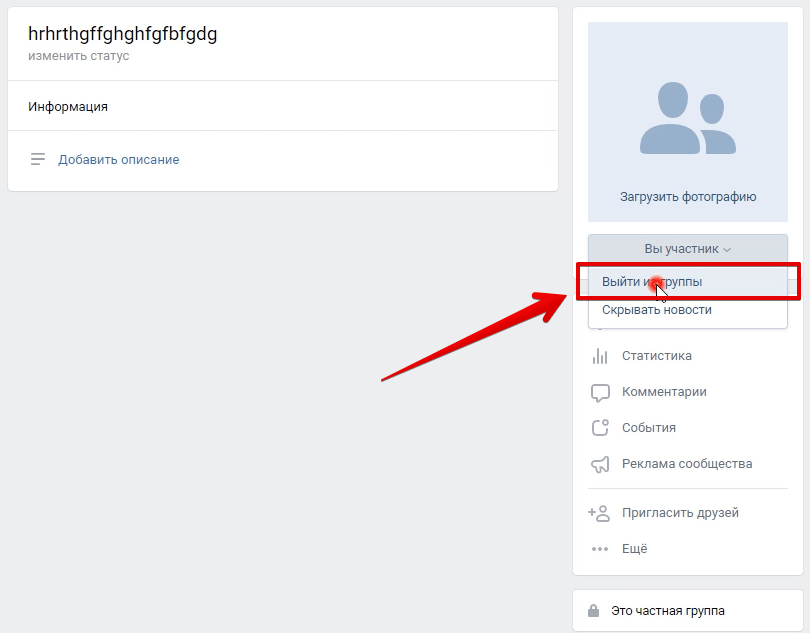
 Если какие-то записи пропали из одной вкладки, то поищите их в другой.
Если какие-то записи пропали из одной вкладки, то поищите их в другой.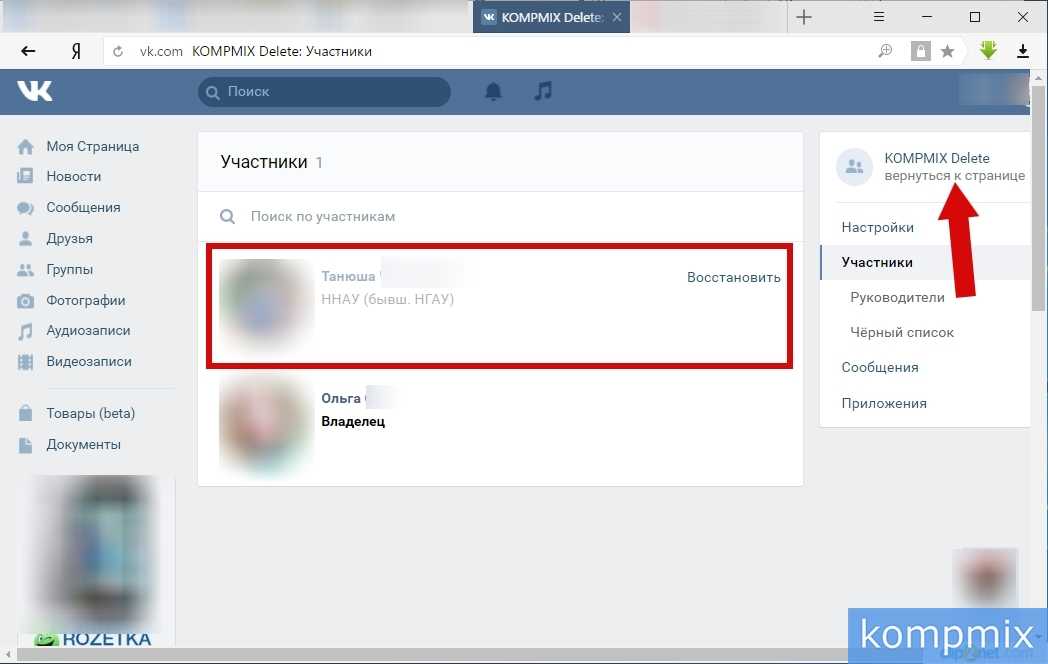 Например, можете написать «у меня не открываются закладки в ВК». Это нужно для того, чтобы система перенаправила ваш вопрос определенному специалисту.
Например, можете написать «у меня не открываются закладки в ВК». Это нужно для того, чтобы система перенаправила ваш вопрос определенному специалисту.
 На главном экране найдите Playstore и дважды щелкните значок, чтобы открыть его.
На главном экране найдите Playstore и дважды щелкните значок, чтобы открыть его. Откройте официальный сайт и загрузите программное обеспечение.
Откройте официальный сайт и загрузите программное обеспечение.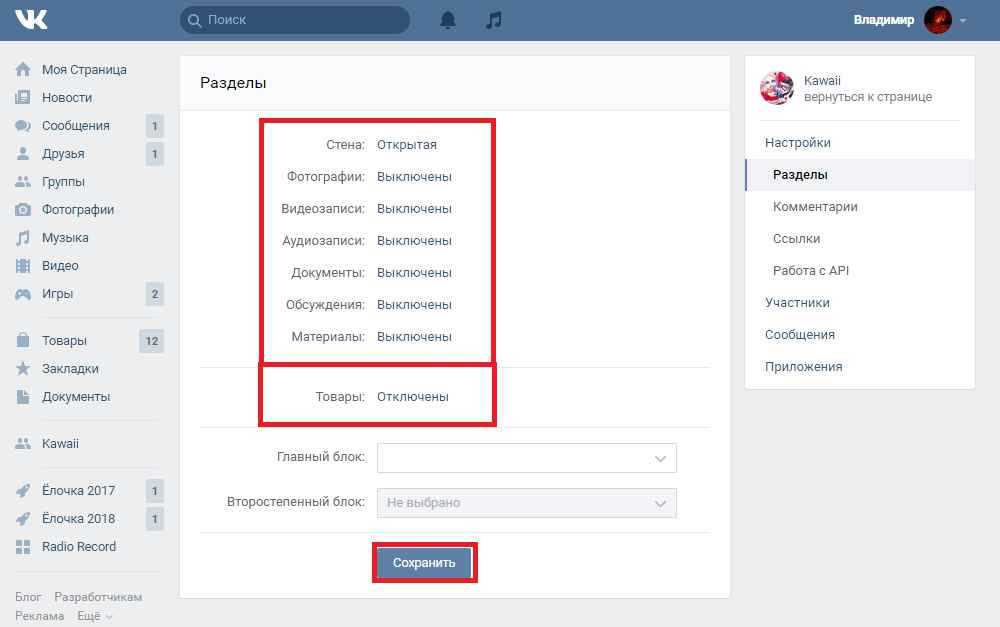 Для этого нужно действовать очень быстро, ведь даже если страница не обновлялась, но прошло много времени, то ситуация необратима.
Для этого нужно действовать очень быстро, ведь даже если страница не обновлялась, но прошло много времени, то ситуация необратима.